iPhoneユーザガイド
- ようこそ
-
-
- iOS 17に対応しているiPhoneのモデル
- iPhone XR
- iPhone XS
- iPhone XS Max
- iPhone 11
- iPhone 11 Pro
- iPhone 11 Pro Max
- iPhone SE(第2世代)
- iPhone 12 mini
- iPhone 12
- iPhone 12 Pro
- iPhone 12 Pro Max
- iPhone 13 mini
- iPhone 13
- iPhone 13 Pro
- iPhone 13 Pro Max
- iPhone SE(第3世代)
- iPhone 14
- iPhone 14 Plus
- iPhone 14 Pro
- iPhone 14 Pro Max
- iPhone 15
- iPhone 15 Plus
- iPhone 15 Pro
- iPhone 15 Pro Max
- 設定の基本
- iPhoneをカスタマイズする
- 最高の写真やビデオを撮影する
- 友人や家族と連絡を取り合う
- 家族と機能を共有する
- 日課の管理にiPhoneを使用する
- Appleサポートからの専門的なアドバイス
-
- iOS 17の新機能
-
- 計算機
- コンパス
-
- FaceTimeを使ってみる
- FaceTimeリンクを作成する
- Live Photosを撮る
- FaceTime通話中にライブキャプションをオンにする
- 通話中にほかのアプリを使用する
- グループFaceTime通話をかける
- 参加者をグリッドで表示する
- SharePlayを使用して一緒に視聴したりプレイしたりする
- FaceTime通話中に画面を共有する
- FaceTimeで書類の共同作業を行う
- ビデオ会議機能を使用する
- FaceTime通話をほかのAppleデバイスに引き継ぐ
- FaceTimeビデオの設定を変更する
- FaceTimeオーディオの設定を変更する
- 外見を変更する
- 通話を終了する/「メッセージ」に切り替える
- 望まない相手からの着信を拒否する
- 通話をスパムとして報告する
-
- メッセージを設定する
- iMessageについて
- メッセージを送信する/メッセージに返信する
- メッセージの送信を取り消す/編集する
- メッセージを管理する
- 検索する
- メッセージを転送する/共有する
- グループチャット
- SharePlayを使用して一緒に視聴または再生する
- プロジェクトを共同作業する
- iMessage対応アプリを使用する
- 写真やビデオを撮影して編集する
- 写真やリンクなどを共有する
- ステッカーを送信する
- 支払いを請求する/送金する/受領する
- オーディオメッセージを送受信する
- 位置情報を共有する
- メッセージをアニメーション表示する
- GIFを送信する/保存する
- 開封証明のオン/オフを切り替える
- 通知を変更する
- メッセージを拒否する/フィルタする/報告する
- メッセージと添付ファイルを削除する
- 削除したメッセージを復元する
-
- 写真やビデオを表示する
- ビデオやスライドショーを再生する
- 写真やビデオを削除する/非表示にする
- 写真やビデオを編集する
- ビデオの長さをトリミングする/スローモーションを調整する
- シネマティックモードのビデオを編集する
- Live Photosを編集する
- ポートレートを編集する
- 写真アルバムを使用する
- アルバムを編集する/共有する/整理する
- アルバムの写真やビデオをフィルタリングする/並べ替える
- 写真からステッカーを作成する
- 写真やビデオを複製する/コピーにする
- 重複する写真やビデオを結合する
- 写真を検索する
- 人やペットを特定する
- 写真を撮影地ごとにブラウズする
- 写真やビデオを共有する
- 長いビデオを共有する
- 共有されている写真やビデオを表示する
- メモリーを視聴する
- メモリーをパーソナライズする
- メモリーやおすすめの写真を管理する
- 写真やビデオを読み込む/書き出す
- 写真をプリントする
- ショートカット
- ヒント
-
- アクセシビリティ機能を使ってみる
- 設定時にアクセシビリティ機能をオンにする
- Siriのアクセシビリティ設定を変更する
- アクセシビリティのショートカットを使って機能を開く
- 著作権
iPhoneの「ジャーナル」の設定を変更する
ジャーナルアプリ ![]() (iOS 17.2以降)の設定をカスタマイズできます。受け取るジャーナル記入の提案をパーソナライズしたり、ジャーナルをロックしたり、ジャーナル記入のスケジュールを設定したりできます。
(iOS 17.2以降)の設定をカスタマイズできます。受け取るジャーナル記入の提案をパーソナライズしたり、ジャーナルをロックしたり、ジャーナル記入のスケジュールを設定したりできます。
ジャーナル記入の提案をカスタマイズする
次のいずれかを行います:
プライバシー設定をカスタマイズする: 「設定」
 >「プライバシーとセキュリティ」>「ジャーナル記入の提案」と選択して、カテゴリのいずれかをオンまたはオフにします。
>「プライバシーとセキュリティ」>「ジャーナル記入の提案」と選択して、カテゴリのいずれかをオンまたはオフにします。提案には、オンにしているアプリやサービスのデータが使用されます。提案に使用されるデータは非公開で、iPhoneに保管されます。詳しくは、ジャーナル記入の提案とプライバシーのWebサイトを参照してください。
通知の設定を変更する: 「設定」>「通知」>「ジャーナル記入の提案」と選択します。
提案を表示しないで新しいエントリーを作成する: 「設定」 >「ジャーナル」と選択してから、「ジャーナル記入の提案をスキップ」をオンにします。
ジャーナルをロックする
「設定」
 >「ジャーナル」>「ジャーナルをロック」と選択してから、画面に表示される指示に従います。
>「ジャーナル」>「ジャーナルをロック」と選択してから、画面に表示される指示に従います。ジャーナルのロックを解除するには、「ジャーナル」を開いてから、Face ID、Touch ID、またはパスコードを使用します。
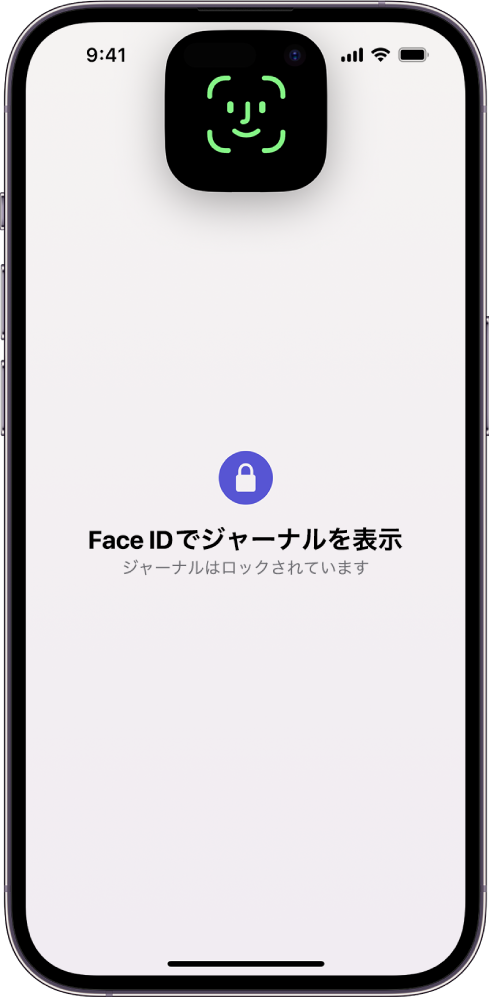
ジャーナル記入のスケジュールを設定する
ジャーナル記入の通知をスケジュールして、習慣化に役立てることができます。
「設定」
 >「ジャーナル」>「ジャーナル記入のスケジュール」と選択してから、「スケジュールする」をオンにします。
>「ジャーナル」>「ジャーナル記入のスケジュール」と選択してから、「スケジュールする」をオンにします。時刻と曜日を選択します。
ジャーナルで撮影した写真やビデオを保存する
「ジャーナル」で撮影した写真やビデオを写真アプリに保存するには、「設定」 ![]() >「ジャーナル」と選択して、「“写真”に保存」をオンにします。
>「ジャーナル」と選択して、「“写真”に保存」をオンにします。
「ジャーナル」の通知のオン/オフを切り替える
「設定」 ![]() >「通知」>「ジャーナル」と選択します。
>「通知」>「ジャーナル」と選択します。
iCloudにジャーナルのエントリーを保存する
「設定」
 >「[自分の名前]」>「iCloud」と選択します。
>「[自分の名前]」>「iCloud」と選択します。「すべてを表示」をタップしてから、「ジャーナル」をオンにします。
iCloudを使用せずにバックアップするには、Appleのサポート記事「iPhone、iPad、iPod touchのバックアップの暗号化について」を参照してください。